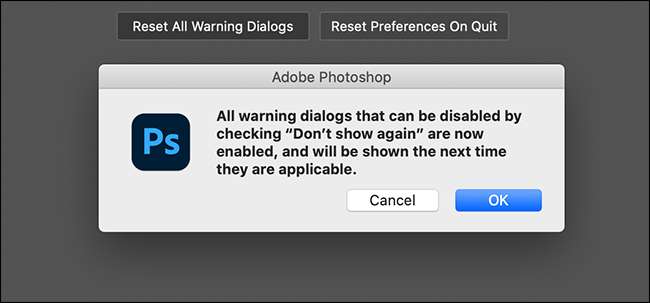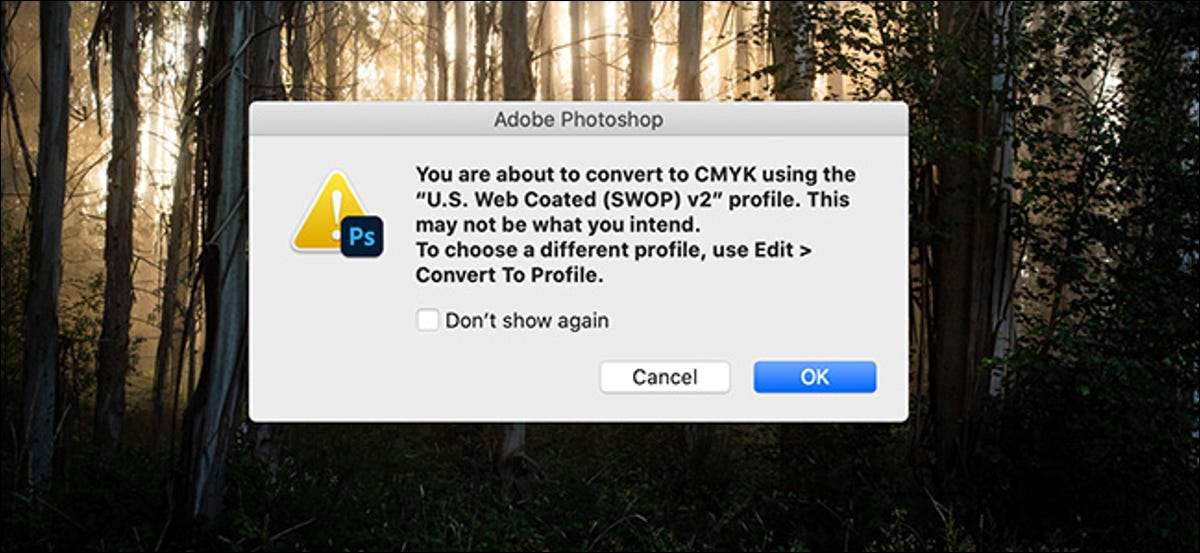
Adobe Photoshop ist ein kompliziertes Programm. Standardmäßig wirft es viele Warnungen und andere Dialogfelder auf, um sicherzustellen, dass Sie sich der Folgen dessen, was Sie tun, wissen. Mit den meisten davon können Sie eine Box überprüfen, um sie nie wiederzusehen. Aber was passiert, wenn Sie sie zurückbringen möchten? Hier ist was zu tun.
Photoshop kann manchmal ein bisschen wie ein über ängstliches Elternteil fühlen, um Warnungen aufzuwerfen, wenn Sie einfache und reversible Dinge tun, wie Sie eine Ebene löschen. Es ist leicht, in der Gewohnheit zu gehen, "nicht wieder show, jedes Mal, wenn Sie einen sehen.
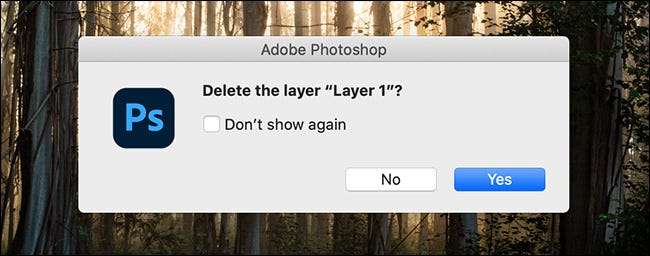
Leider bedeutet Photoshops App-that-wrie-wolf-Ansatz, dass Sie wirklich hilfreiche Warnungen für Dinge abweisen können, die für Ihre Arbeit unbeabsichtigte und schwerwiegende Folgen haben können.
Zum Beispiel, Ändern des Farbraums Ihrer Bilder beeinflusst tief, wie sie aussehen werden, wenn Sie sie online posten oder Drucken Sie sie aus , ohne wirklich zu ändern, was Sie in Photoshop sehen. Manchmal möchten Sie wirklich den Farbraum Ihrer Arbeit ändern, aber es ist auch etwas, das Sie zufällig tun können, insbesondere wenn Sie mehrere Bilder aus verschiedenen Quellen kombinieren. Das Ändern des Farbraums oder der Kombination von Bildern aus verschiedenen Farbräumen ist die Art von, dass Sie wahrscheinlich ein Pop-Up zu jeder Zeit sehen möchten.
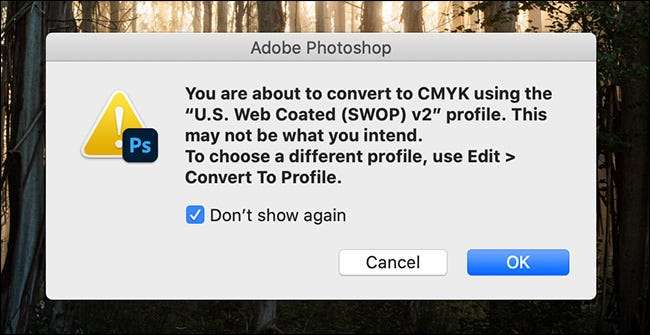
Ich habe natürlich die Warnung abgewiesen, wie so ziemlich jeder andere Photoshop mich gezeigt hat. Hoppla.
Es gibt keine Möglichkeit, einzelne Warndialoge zurückzusetzen, können Sie sie alle zurücksetzen. Dies bedeutet, dass Sie ein paar "nicht erneut anzeigen müssen, um Kästchen für gemeinsame Funktionen zu überprüfen, aber auch die wichtigeren Pop-Ups sind auch wieder da. Seien Sie einfach etwas vorsichtiger, wenn Sie sie das nächste Mal abweisen, wenn Sie sie sehen.
Um die Warndialoge von Photoshop auf einem Windows-PC wiederherzustellen, gehen Sie zu Bearbeiten und GT. Präferenzen. Wählen Sie auf einem Mac Photoshop & GT; Präferenzen & GT; Allgemein.
Klicken Sie auf die Schaltfläche "Alle Warndialogfelder zurücksetzen" und klicken Sie dann auf "Okay".
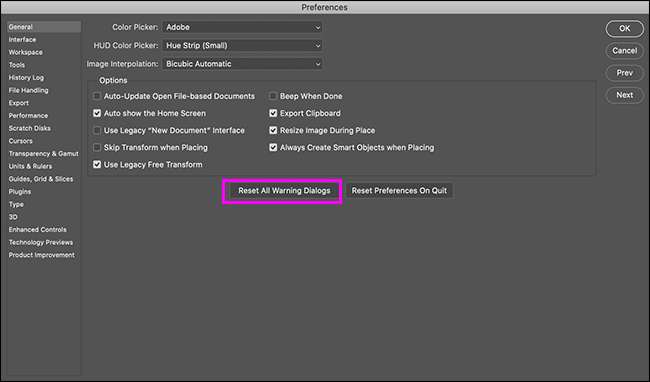
Jetzt, wenn Sie das nächste Mal etwas tun, fühlt sich Photoshop an, dass es Sie davor warnen sollte, es wird dies tun.